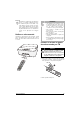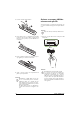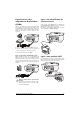User manual
Ligação ao aparelho de reprodução 19
Software ScreeneoWLink
Permite ligar o projetor a um computador fixo ou por-
tátil através de uma rede com ou sem fios e usar o
Screeneo como ecrã de computador.
Para isso, ambos os dispositivos devem estar ligados à
mesma rede com ou sem fios.
A versão de firmware do Screeneo 1.20 terá de estar
instalada no seu projetor.
Verifique a versão de firmware instalada no seu projec-
tor a partir do menu Definições> Manutenção> Versão
do firmware.
Se a versão de firmware do Screeneo for a 1.20, con-
sulte o parágrafo Instalar o software ScreeneoWLink no
meu computador.
Se a versão de firmware do Screeneo for anterior à
1.20, consulte o parágrafo Actualizar o software no meu
projector.
Actualizar o software no meu
projector
Pode encontrar a versão de firmware do Screeneo no
site da "Philips": www.philips.com/screeneo. Para carre
-
gar o ficheiro, proceda da seguinte forma
Deve descarregar o ficheiro no cartão SD formatado
em FAT16 ou FAT32, numa pen USB ou num suporte
digital USB para actualizar o seu Screeneo.
Use um suporte digital adequado e insira-o no seu com-
putador.
1 Escolha um navegador de Internet e introduza na
barra de endereços: www.philips.com/screeneo.
2 Seleccione o seu país e clique no seu idioma.
3 Clique em View All 4 Products para seleccionar o
seu modelo.
4 Seleccione o seu modelo com o rato.
5 No novo ecrã, procure e clique em Support.
6 O ecrã "Screeneo Smart LED projector" aparece.
Clique em Download file em "Software & dri
-
vers".
7 Consoante o navegador usado, guarde o ficheiro na
raiz do seu suporte digital.
8 Verifique que o projector Screeneo está desligado
(OFF).
9 Retire o suporte digital do seu computador e insira-
o na porta destinada ao seu suporte digital do Scree
-
neo.
10
11 Pressione durante algum tempo o botão ON/OFF
do seu projector para o ligar.
12 Depois do ecrã de início, surge o menu principal.
Utilize os botões de navegação para seleccionar
Definições.
13 Confirme com OK.
14 Seleccione com / Manutenção.
15 Confirme com OK.
16 Seleccione com / Actualização do fir-
mware.
17 Confirme com OK.
18 Seleccione com / Install.
19 Confirme com OK.
20 O dispositivo desliga-se e liga-se novamente. O ecrã
de Selecção de idioma aparece após cerca de 5 minu
-
tos. A atualização do firmware está concluída.
Copiar o software para o suporte
digital (por ex. pen USB)
Use as portas USB do projector para inserir o suporte
digital.
1 Seleccione com / APPs.
2 Confirme com OK.
3 Seleccione com / Explorer.
4 Confirme com OK.
5 Seleccione com / Internal Flash.
6 Confirme com OK.
7 Seleccione com Download.
8 O ficheiro ScreeneoWLink_Setup.exe aparece na
janela principal.
9 Pressione durante algum tempo o botão OK do
comando à distância.
10 Seleccione com / Copy.
11 Confirme com OK.
12 Seleccione com //À/Á para mover no
suporte digital que você conectou.
Indicação
O ficheiro que se encontra no site é um
ficheiro zip. Deve ser descompactado e guar
-
dado na pasta raiz do cartão SD ou numa pen
USB.
PERIGO!
Inserir o suporte digital!
Nunca retire o suporte digital enquanto o
dispositivo estiver a aceder ao mesmo. Os
dados poderão ficar danificados ou perdi
-
dos.
Desligue o dispositivo para garantir que
este não tenha acesso ao cartão de memó
-
ria.
Indicação
No caso de ocorrer um erro durante a atua-
lização de Firmware, reinicie o procedimento
ou contacte o distribuidor